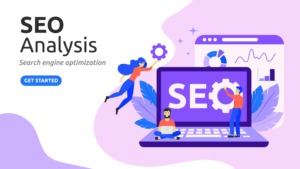こんにちは、ヨシオカ(ツイッターID @yoshigadge)です。

2つ目のブログを立ち上げたいけど何をすれば良いの?
1つ目のブログみたいにサーバー契約?料金は?
本記事はこのようなことに悩んでいる方に向けた記事です。



結論として、サーバーの追加契約は不要です!
必要なことは、2つ目のブログ用のドメインを取得して(有料)、1つ目のブログ用に契約しているサーバーに2つ目のブログを作成するだけです(無料)。
かかる追加費用はドメイン代だけで、年間で約1,000円です。
【NG】
新たなにサーバーを契約して2つ目のブログを作成する。ドメイン代に加えて、サーバー代で追加で年間1万円以上かかります。
【OK】
2つ目のブログ用に新たなドメインを取得し、契約しているサーバー(土地)に2つ目のブログを作成する。追加費用はドメイン代だけで年間1,000円くらいですみます。
本記事では、エックスサーバーとWordPressを利用している方に向けて、2つ目のブログのドメイン取得から立ち上げまでに必要な5ステップを画像付きで解説します。
2つ目のブログ立ち上げが初めての方でも、本記事の手順通りに進めれば作業完了できますよ。
STEP①:ドメイン取得
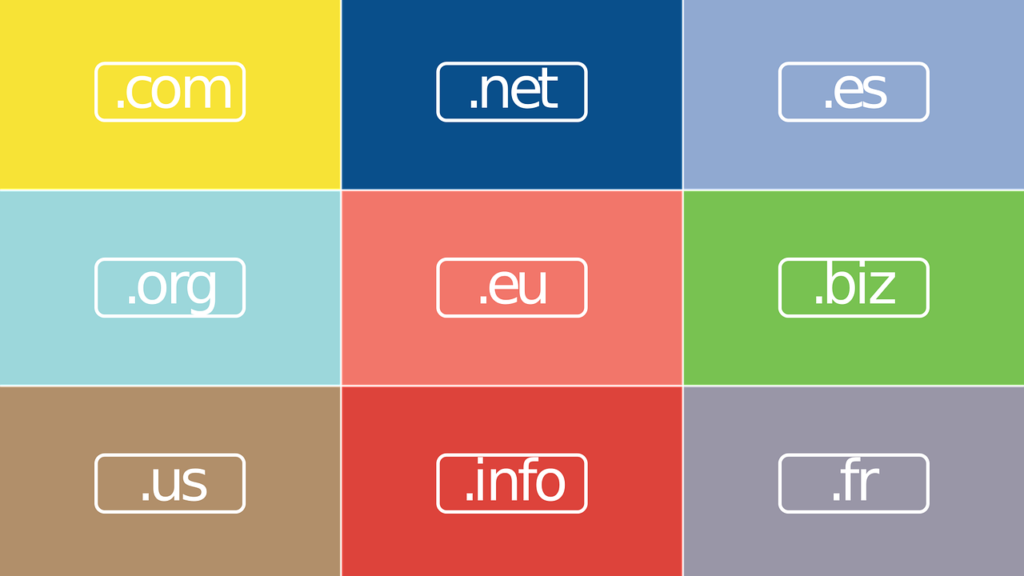
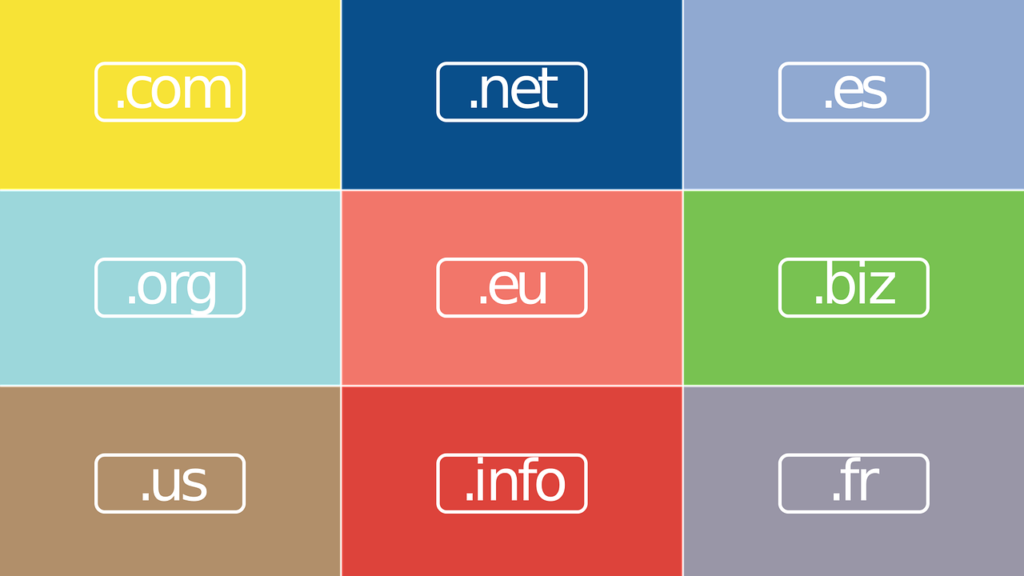
ドメイン名とは↓の赤字部分のことです。
(例)本ブログのドメイン名: https://yoshigadge.com
「・・・blog.com」や「・・・blog.net」など、2つ目のブログ用に自分で好きなドメイン名を取得します。
↓の記事では、エックスサーバー社のサービスのエックスドメインでドメインを取得する方法を画像付きで解説しています。
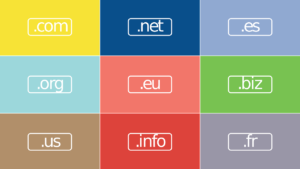
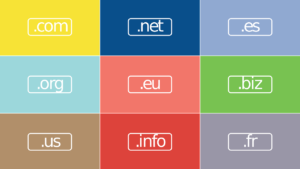
STEP②:サーバーへのドメイン追加とSSL設定
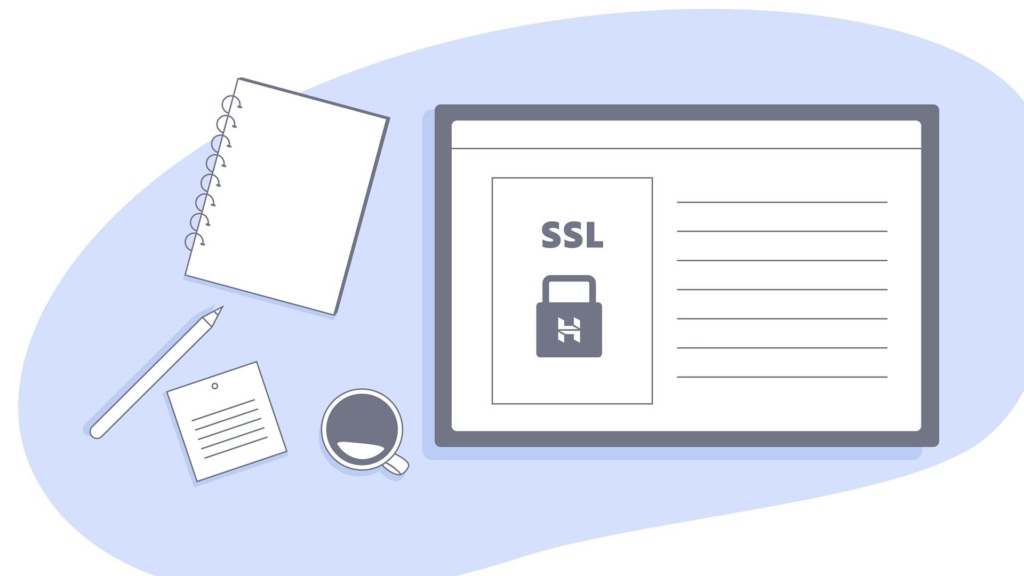
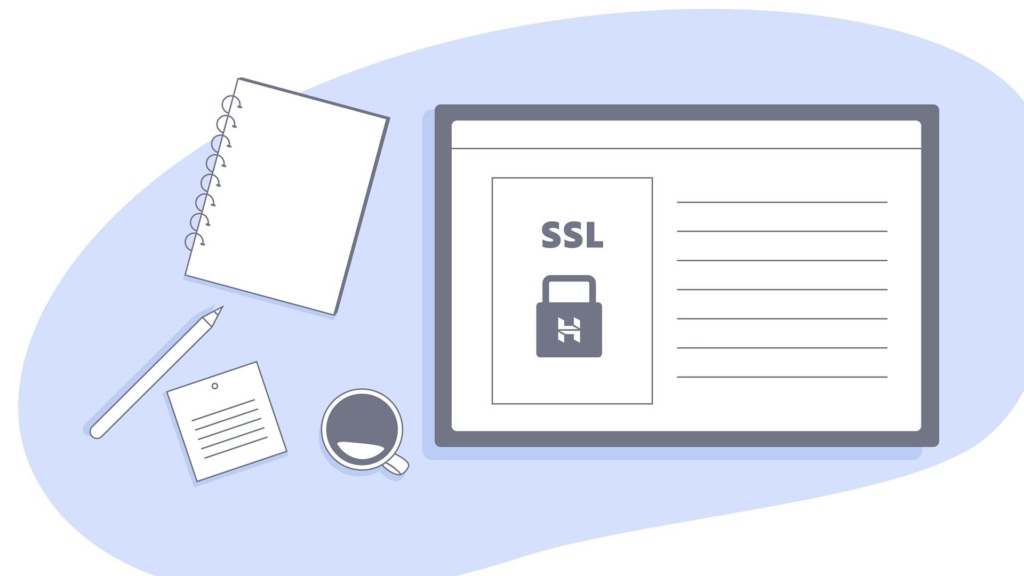
STEP①で2つ目のブログ用のドメインを取得して次にやることは、このドメインを1つ目のブログ用に既に契約しているサーバーに追加することです。
また、同時にSSL設定というものを行います。SSL設定によって、インターネット上のデータ通信が暗号化され、個人情報が盗み取られることを防ぎます。
「ドメイン追加」と「SSL追加」の2つの手順は、↓の記事に画像付きで紹介しています。
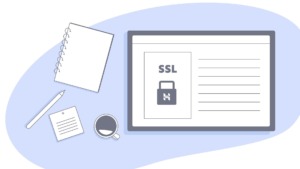
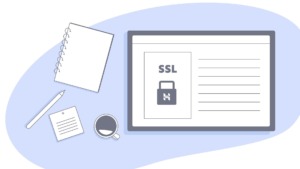
STEP③:Wordpressのインストール


STEP②でサーバーへのドメイン追加とSSL設定が完了したら、次にやることは2つ目のブログに「WordPressをインストールすること」です。WordPressのインストールは無料でできますよ。
WordPressのインストール手順は、↓の記事に画像付きで解説しています。


STEP④:URL設定
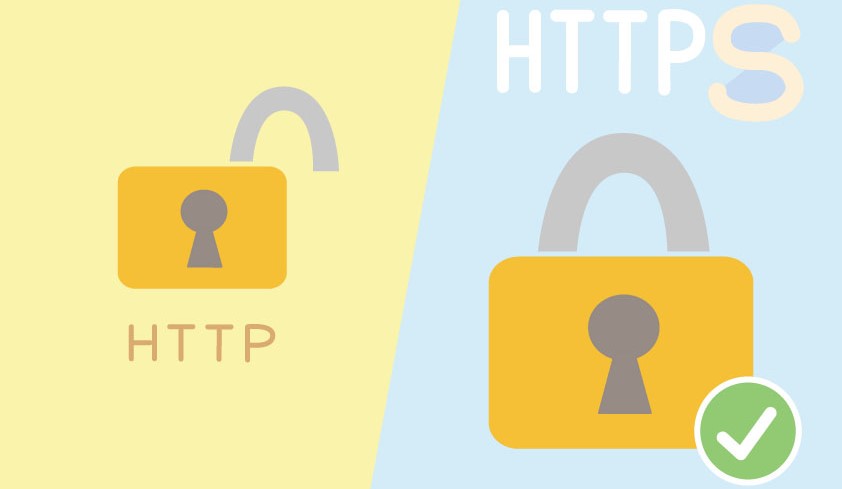
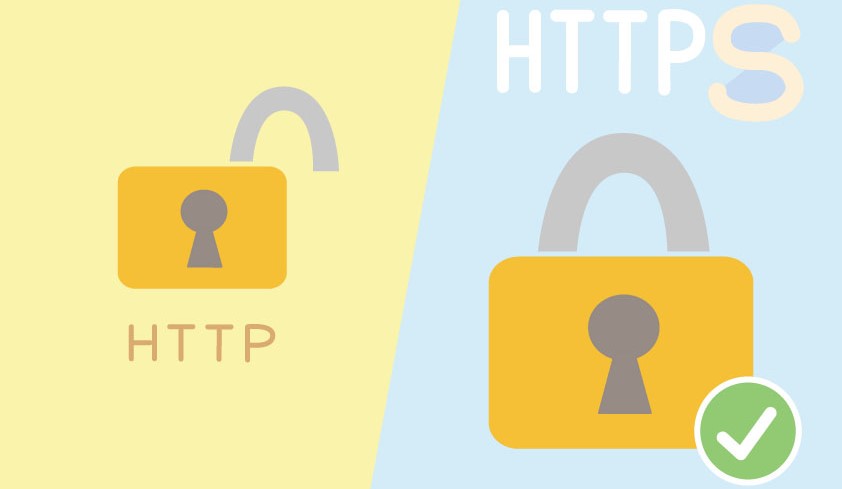
STEP④でWordPressのインストールが終わったら、次にやることはSSL化です。
STEP②でやったSSL設定はサーバー側での設定です。この他にWordpressでもSSL化の設定をする必要があります(ブログのURLがhttpになっているのでhttpsにします)。
この設定は5分くらいでできる簡単な手順です。↓の記事で画像付きで解説しています。
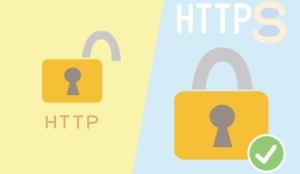
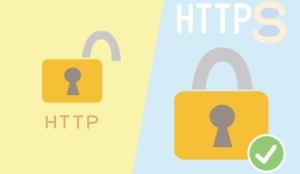
STEP⑤:Wordpressのテーマ変更


STEP④まででブログの初期設定はほぼ完了です。
早速記事の作成を開始しても良いですが、ブログをキレイなデザインで作成するには有料テーマの導入がおすすめです。
無料テーマと比べると、有料テーマの方が簡単に短時間で自分好みのブログデザインにすることができます。



まずは無料テーマで始めて、慣れてきたら有料テーマにすることを考えているかもしれませんが、これはオススメしません。
無料テーマを有料テーマに変更すると、機能などの違いにより無料テーマでせっかくキレイに書いた記事の見出しやデザインが崩れます。このため有料テーマを導入したあとに、記事デザインが崩れてしまった過去記事の整備が必要になり、膨大な時間がかかります。
こういった二度手間を避けるため、早めに有料テーマを導入することがオススメです。
私は無料テーマの「Cocoon」、有料テーマの「THE THOR(ザ・トール)」、「SWELL」を使ってきましたが、この中ではダントツでSWELLが使いやすく、本ブログは現在SWELLで作成しています。